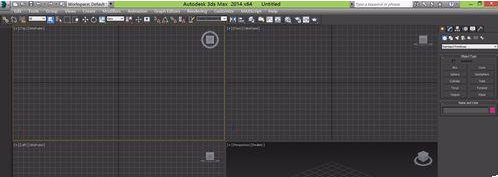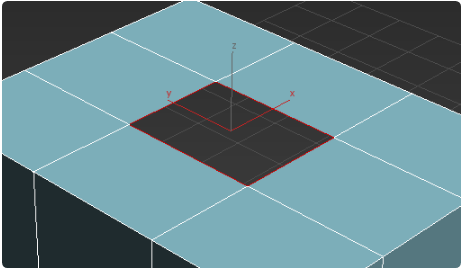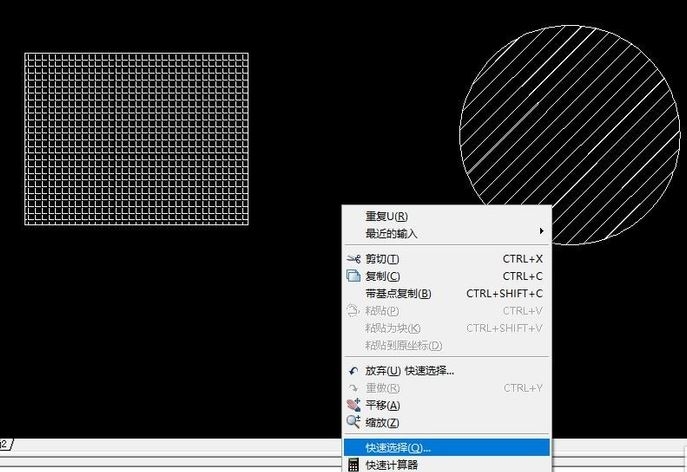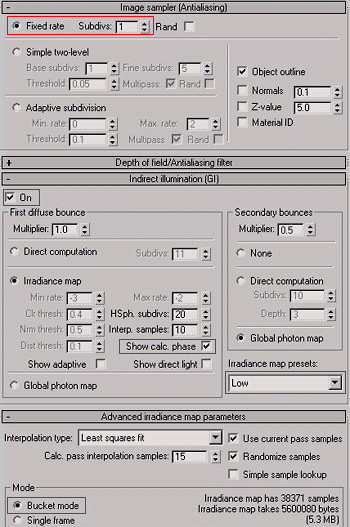实例讲解怎么用3dmax弯曲修改器制作拱形模型(实例讲解怎么用3dmax弯曲修改器制作拱形模型)优质
3dmax弯曲修改器怎么用?在制作拱形或者更多奇异形状的模型时。弯曲是一个相当常用的指令。它可以任意方向调整模型的弯曲角度和范围。如果您还不了解使用弯曲修改器的步骤的话。就来和云渲染农场一起看看。怎样用3dmax弯曲修改器制作拱形模型吧!
3dmax弯曲修改器怎么用
弯曲修改器使用步骤一:创建多边形
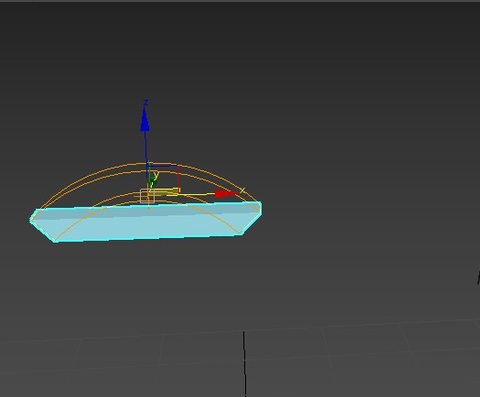
打开3dmax。创建一个任意多边形。用来举例3dmax弯曲修改器如何使用。此处我们以长方体为例。
弯曲修改器使用步骤二:添加分段
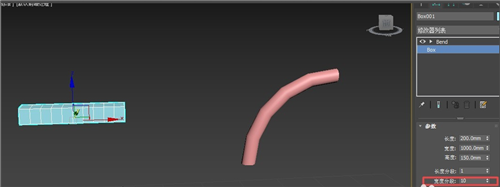
如果长方体的分段数均为1时。即使添加了弯曲修改器。也不会产生弯曲。需要先将其分为多段。此处案例中。长方体的宽被分为了10段。分段越多。弯曲的弧度也就越平滑。但是太高的分段会影响到最后处理的速度。需要自己把握。
弯曲修改器使用步骤三:使用弯曲修改器
使用弯曲修改器。调整不同的参数。来控制弯曲的效果。轴心可以控制物体弯曲的方向。
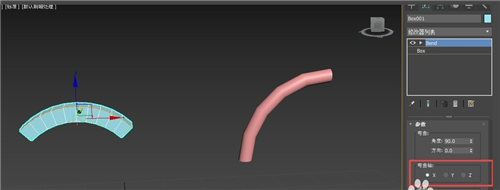
点击弯曲下的弯曲中心。可以移动弯曲中心的位置。通过限制的方式可以固定物体的弯曲范围。超出所需要弯曲的范围的其他部分的物体将不会发生弯曲。按照图中的参数。尝试着调整出一个拱形来吧。
以上三个步骤。就是利用弯曲修改器来制作拱形模型的全过程了。在进行操作之前。一定要确保物体的分段数在1以上。除了拱形之外。一些异型的物体。也可以用弯曲修改器来快速创建。大家可以自行探索哦~
更多精选教程文章推荐
以上是由资深渲染大师 小渲 整理编辑的,如果觉得对你有帮助,可以收藏或分享给身边的人
本文标题:实例讲解怎么用3dmax弯曲修改器制作拱形模型(实例讲解怎么用3dmax弯曲修改器制作拱形模型)
本文地址:http://www.hszkedu.com/29192.html ,转载请注明来源:云渲染教程网
友情提示:本站内容均为网友发布,并不代表本站立场,如果本站的信息无意侵犯了您的版权,请联系我们及时处理,分享目的仅供大家学习与参考,不代表云渲染农场的立场!
本文地址:http://www.hszkedu.com/29192.html ,转载请注明来源:云渲染教程网
友情提示:本站内容均为网友发布,并不代表本站立场,如果本站的信息无意侵犯了您的版权,请联系我们及时处理,分享目的仅供大家学习与参考,不代表云渲染农场的立场!